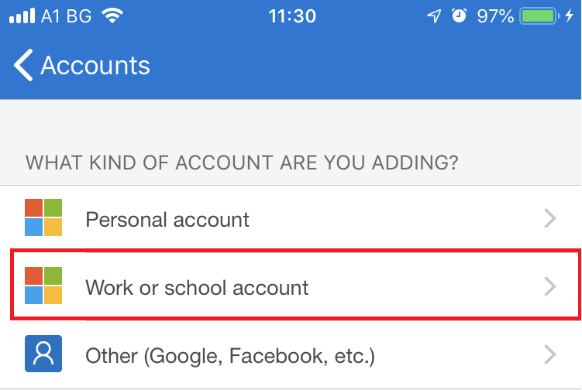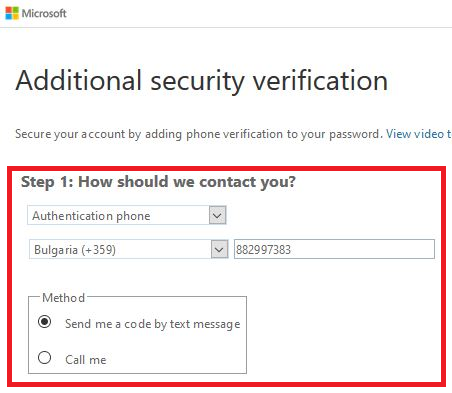Многостепенна верификация | MFA - Office365
За да защитим акаунта си в Microsoft 365 е препоръчително да се използва многостепенна верификация MFA, при която освен потребителско име и парола, е необходимо да предоставим и допълнителен код или потвърждение от друго устройство (най-често мобилен телефон).
Необходимо е да направим еднократна регистрация на телефонен номер или мобилното приложение Microsoft Authenticator. След което ще е необходимо да даваме потвърждение само, ако постъпваме акаунта през ново устройство или програма.
За първоначална настройка, най-добре е да се използва уеб браузъра:
Влизаме в https://www.office.com/
Изписваме нашия пълнен имейл адрес и парола.
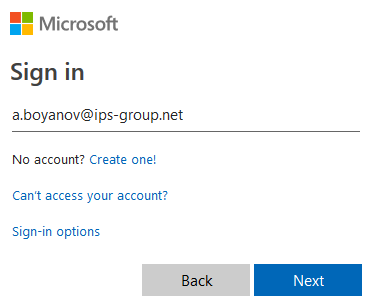
От нас ще бъде поискано да предоставим допълнителна информация и предпочитания от нас метод за допълнително удостоверение на защита.
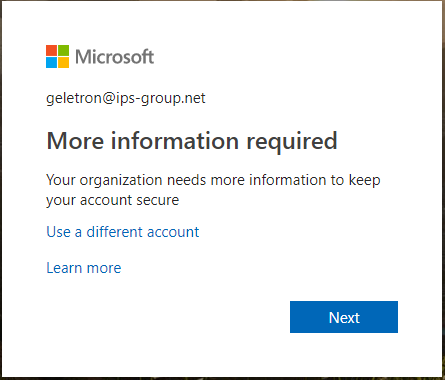
Съществуват различни методи за допълнителна автентикация в зависимост от настройката за сигурност наложена на сървъра - Microsoft Authenticator, SMS, App password, Windows Hello, FIDO и други.
Мобилно приложение - Microsoft Authenticator |
Кратко съобщение - SMS (да не се използва / ще бъде спряно) |
|---|---|
За да използваме този метод е необходимо да инсталираме приложението Microsoft Authenticator на телефона си, да сканираме QR код от екрана на лаптопа и да потвърдим.
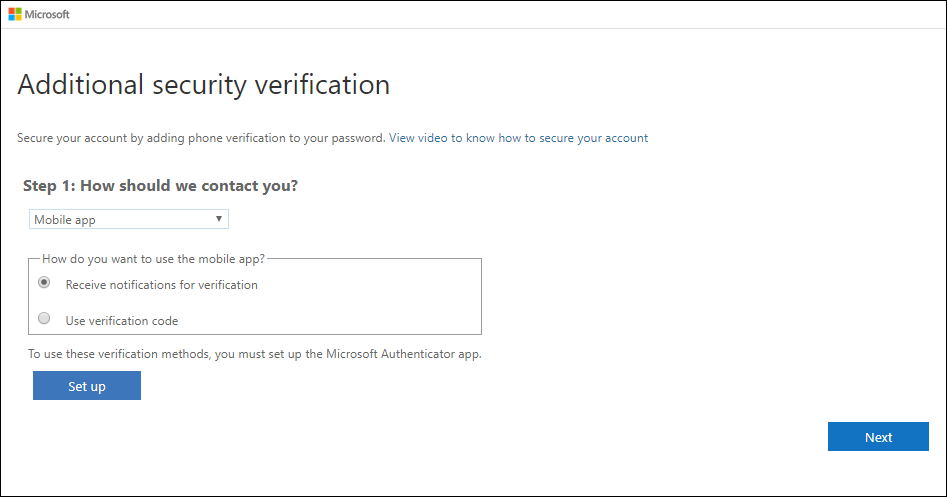
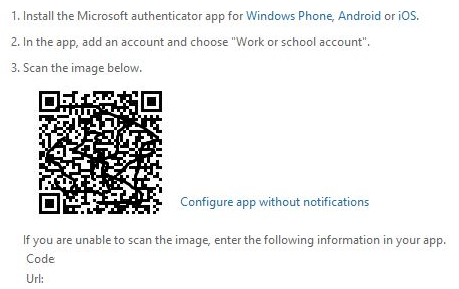 (Ако Ви излезне грешка при сканирането на QR кода, трябва ръчно да въведете Code и Url, които се намират под него) |
За да регистрираме телефонният си номер, като метод за многостепенна верификация е необходимо да го регистрираме еднократно, а след това да потвърдим, чрез полученото кратко съобщение на посочения номер.
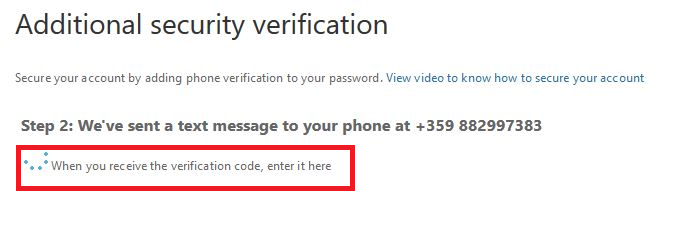 Всеки път, когато се влизаме наново в портала на Офис365, ще трябва да потвърждаваме чрез SMS-а, който получим. |